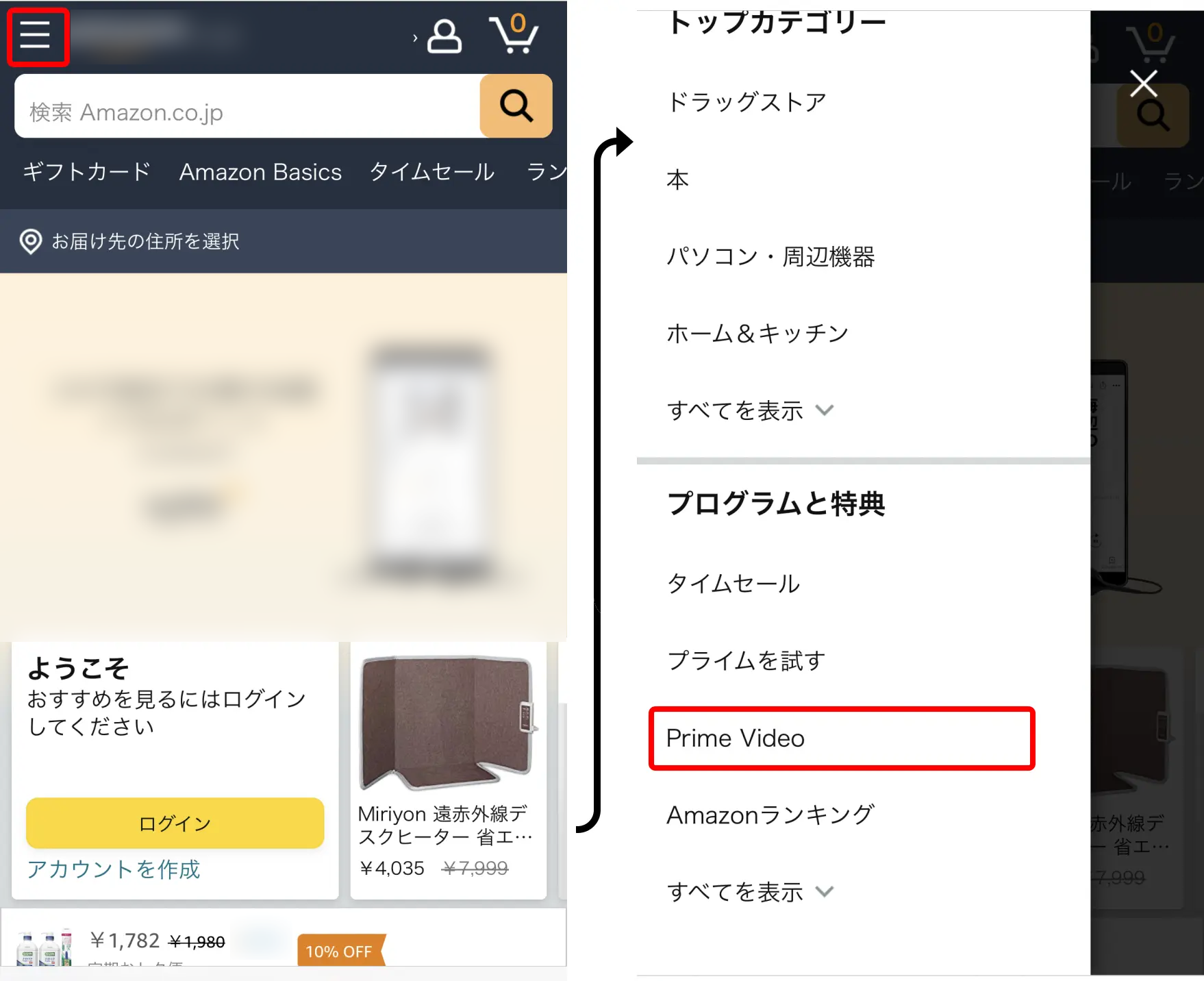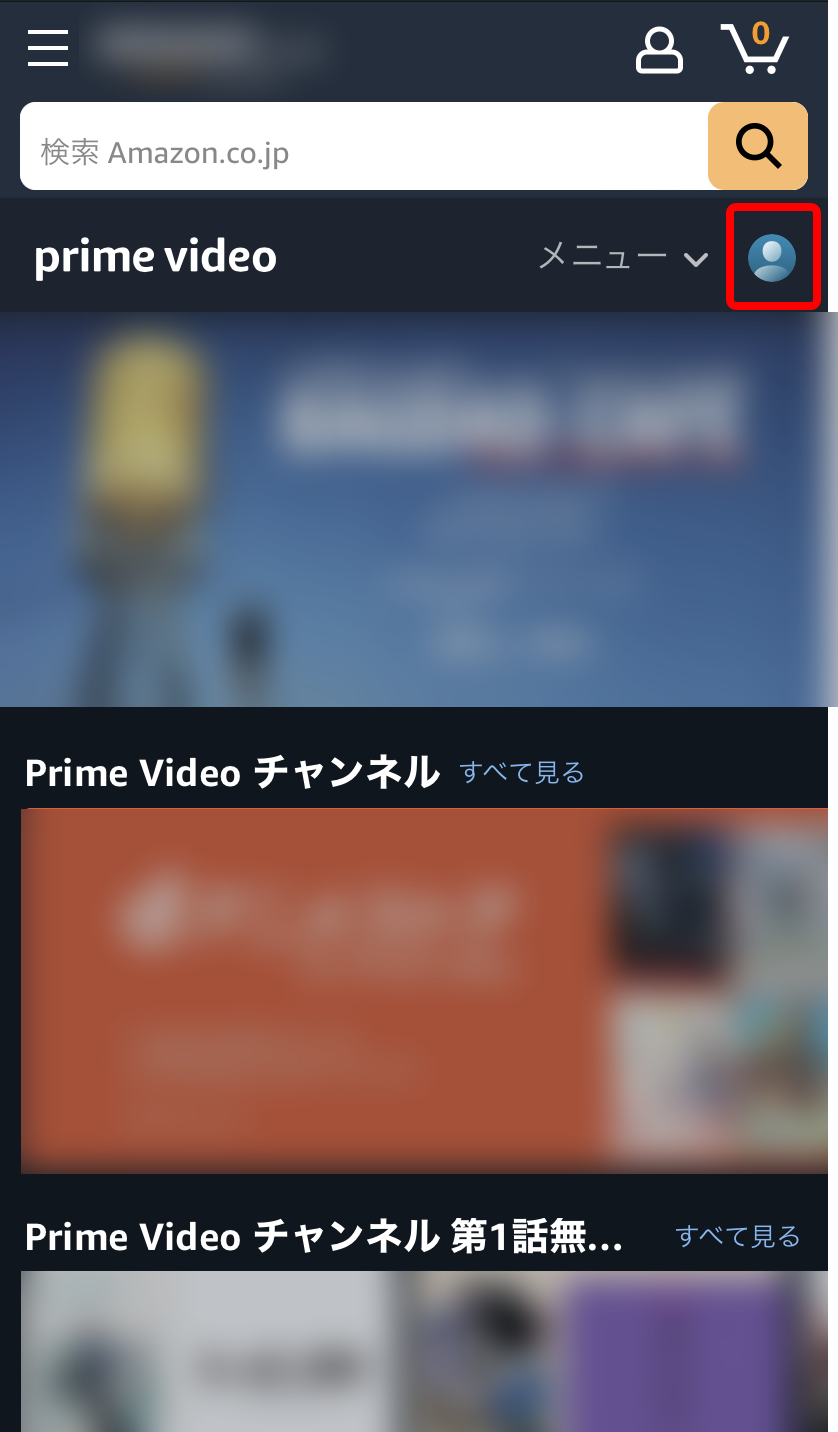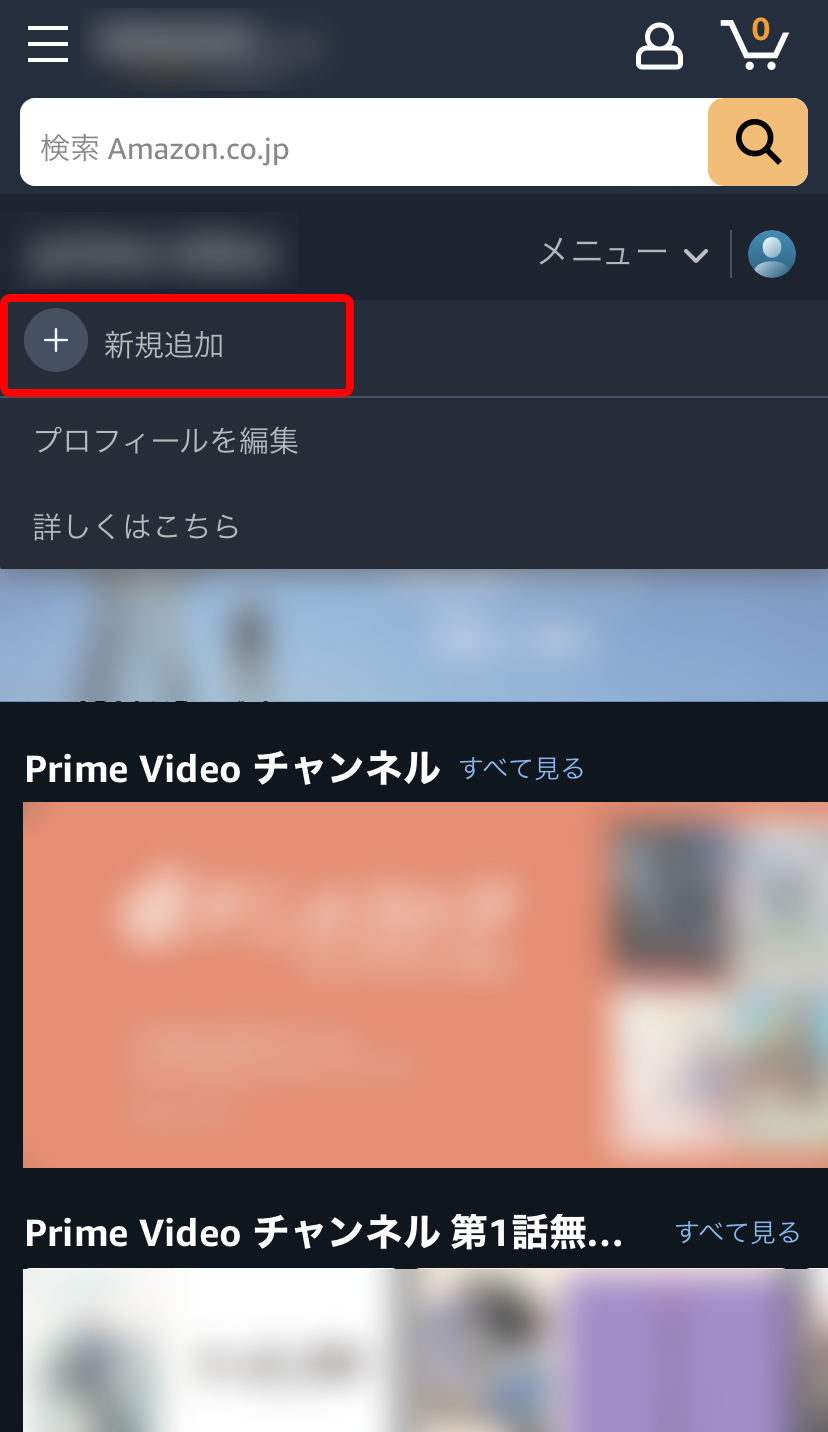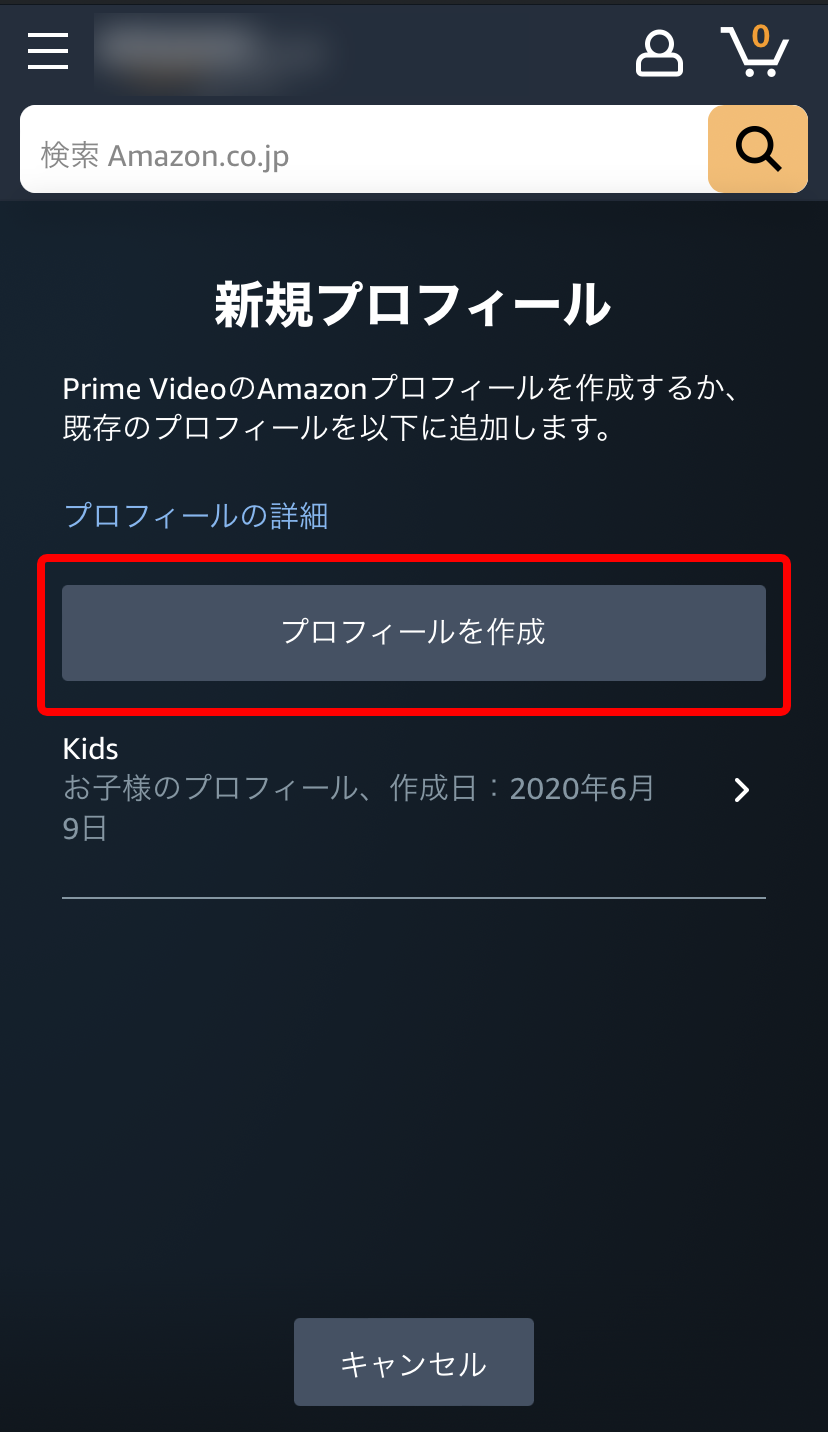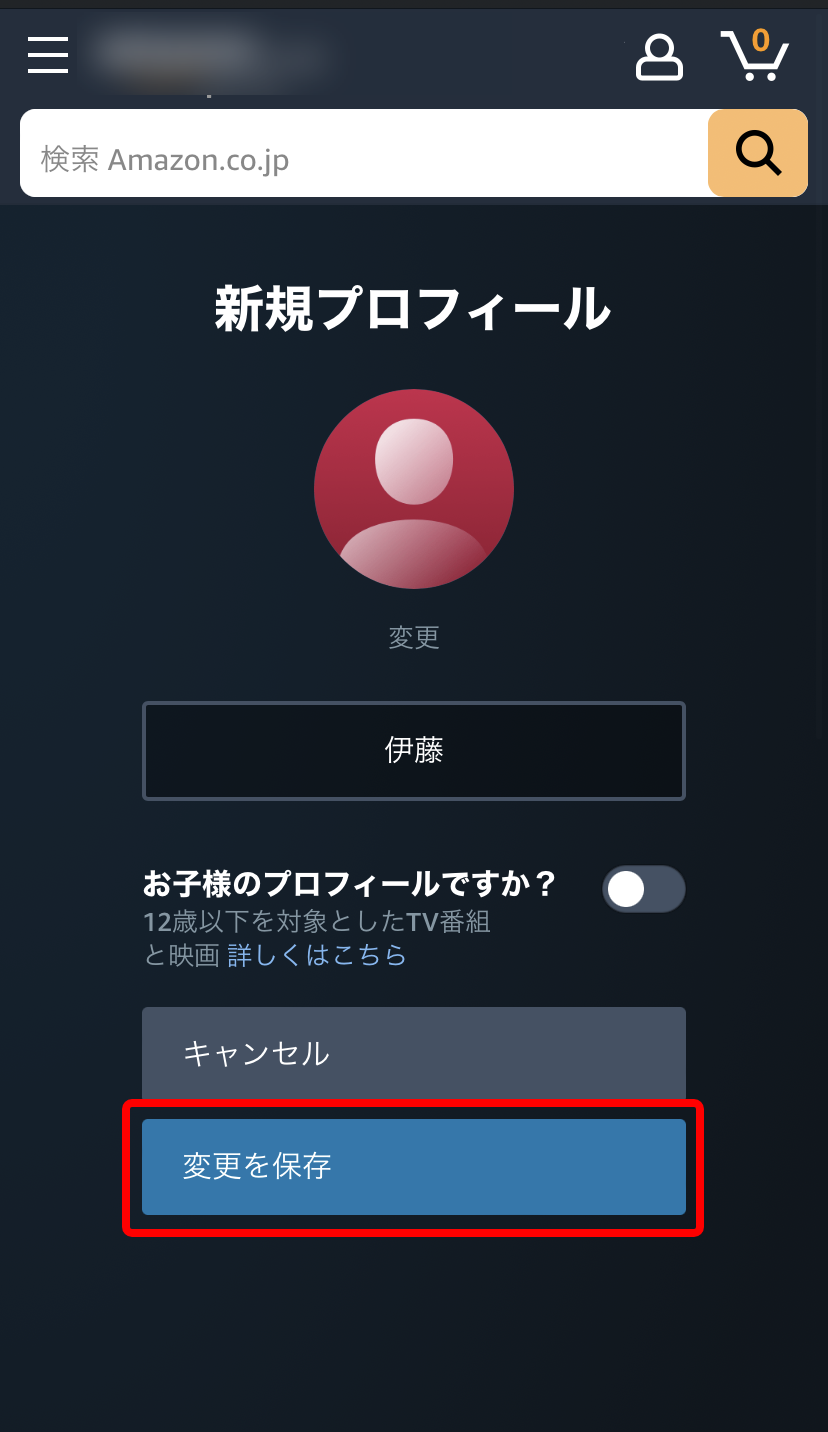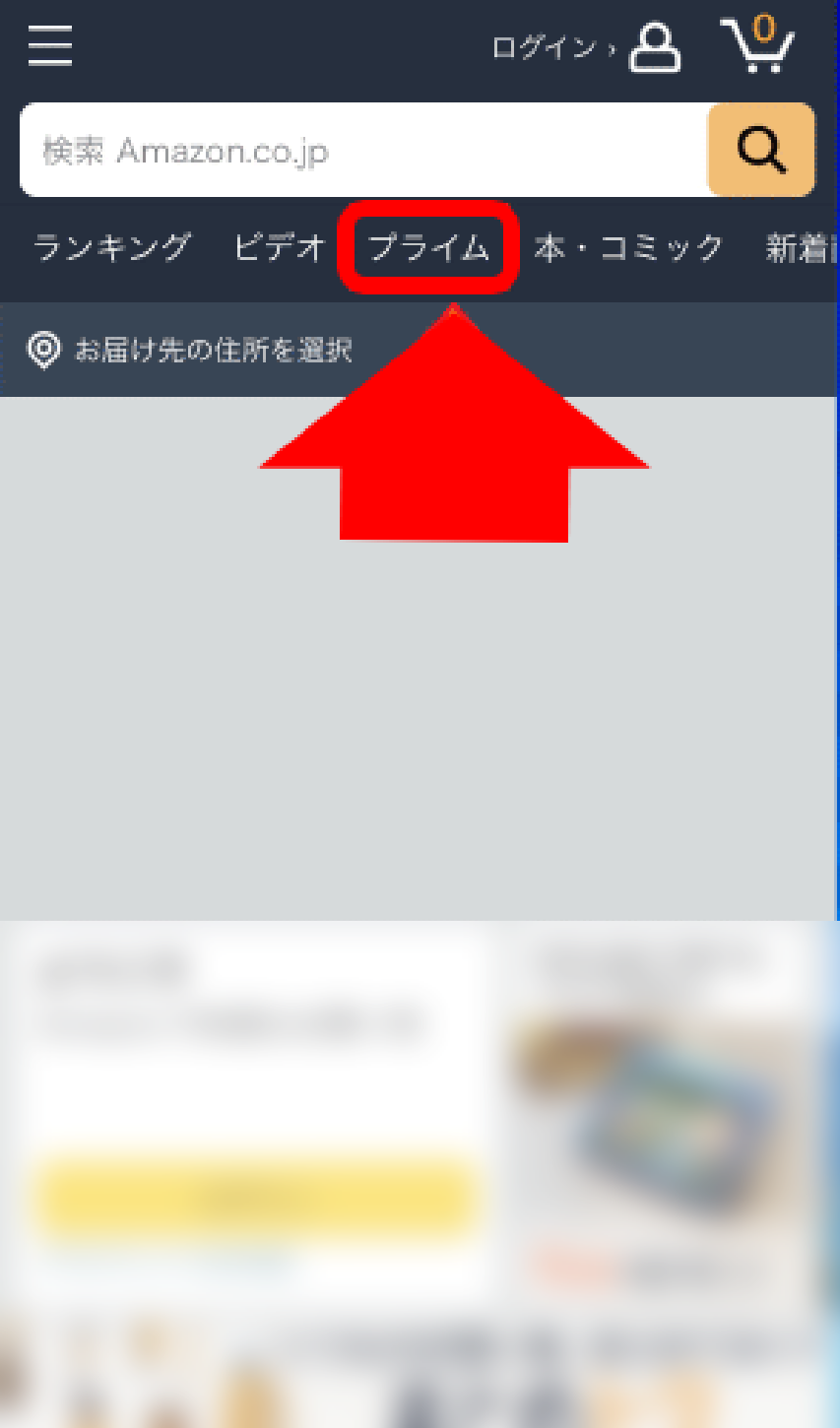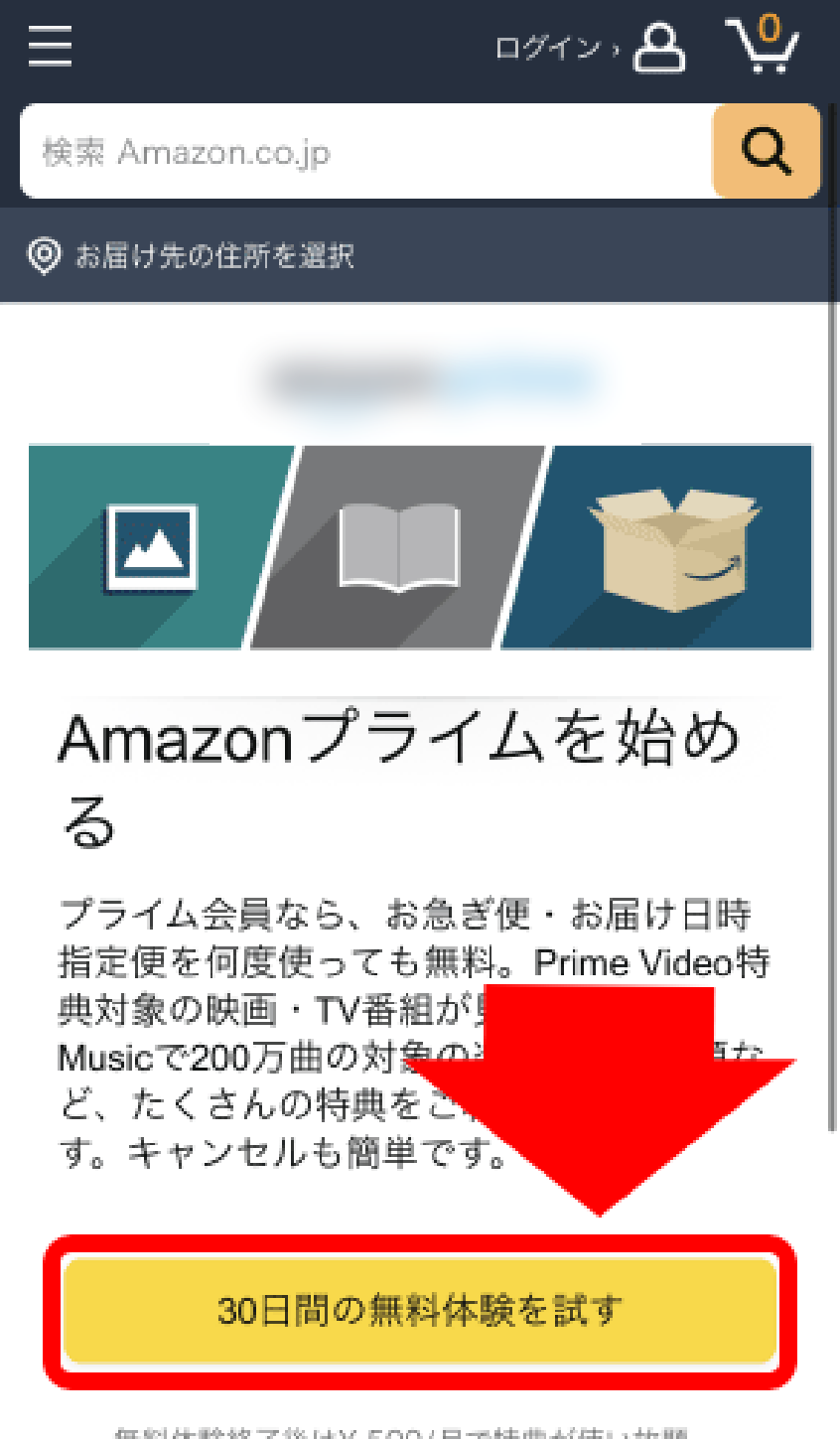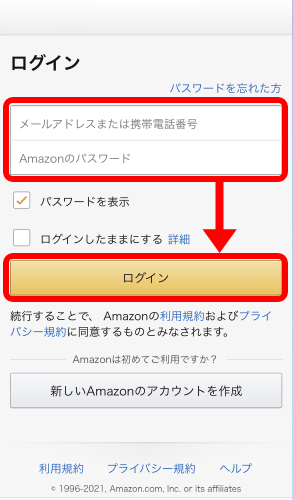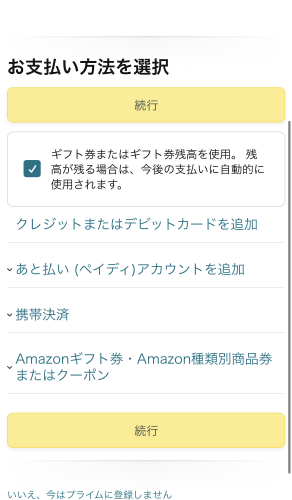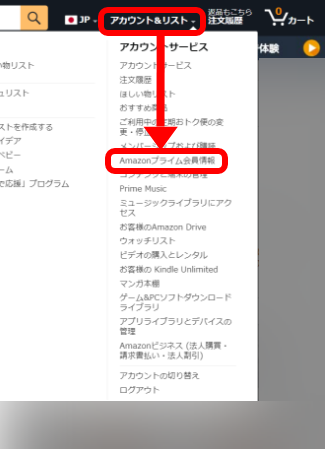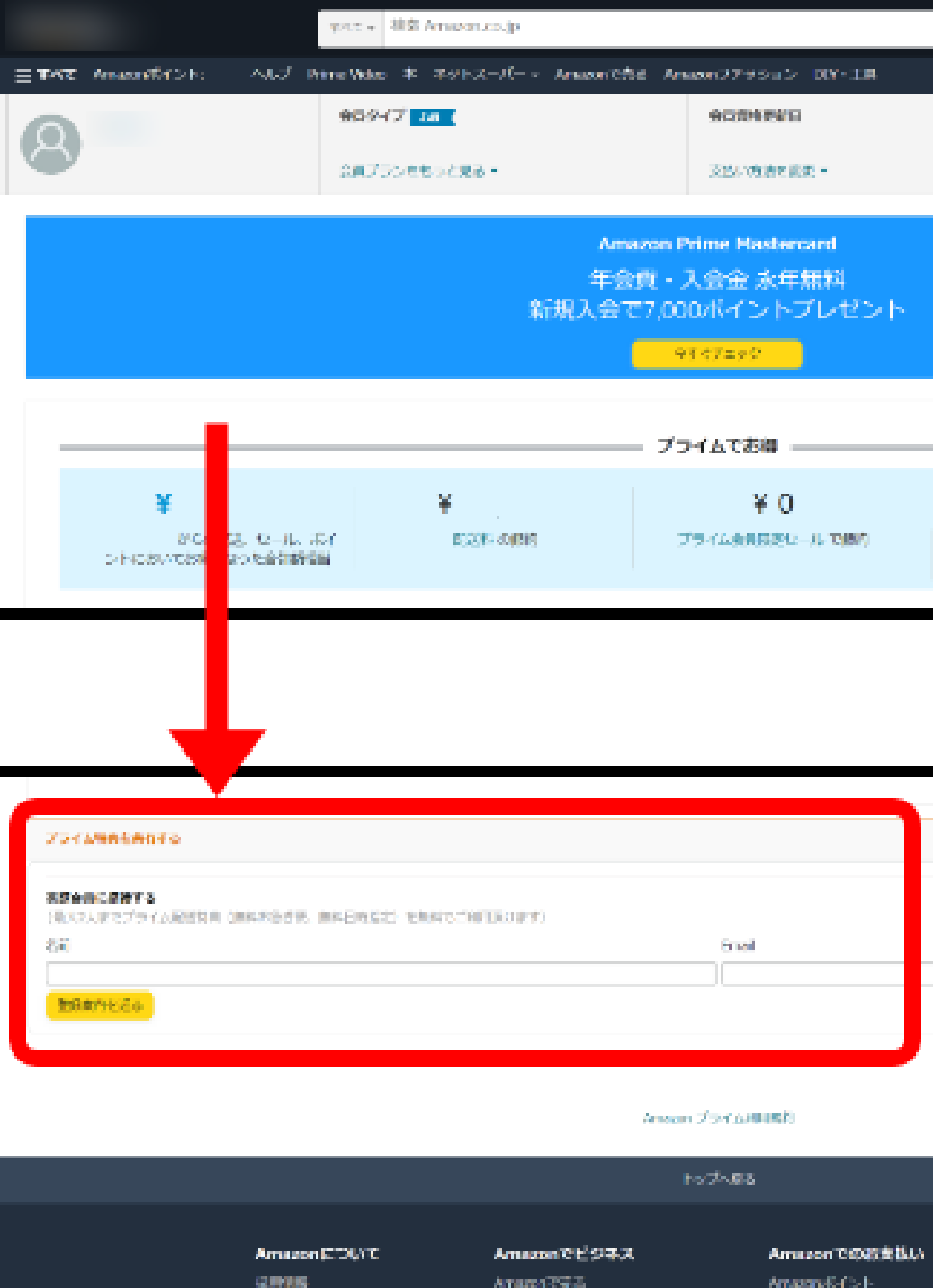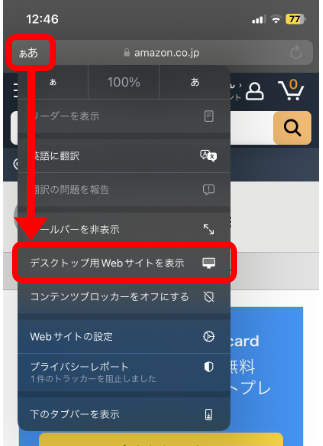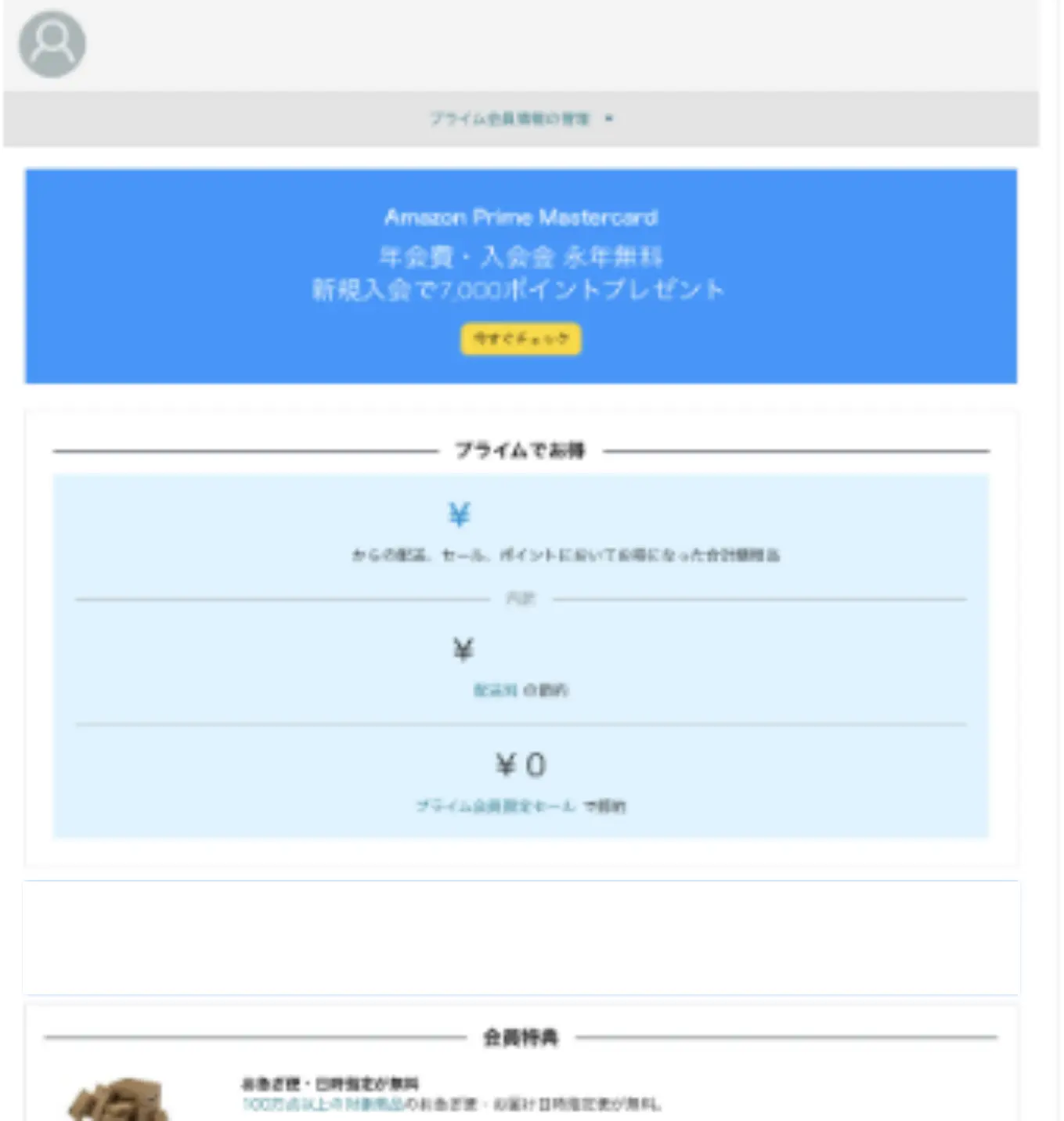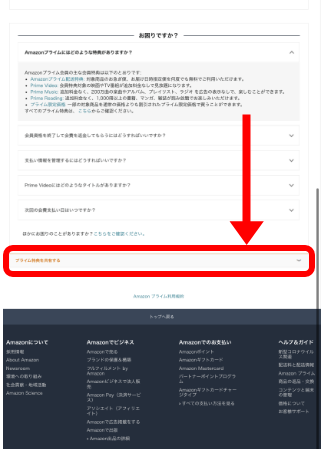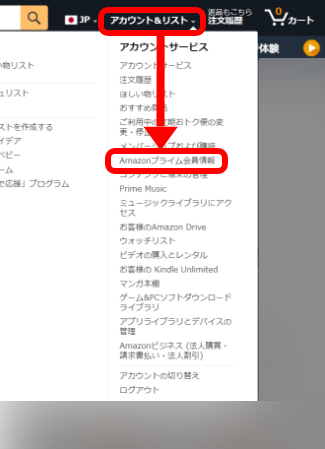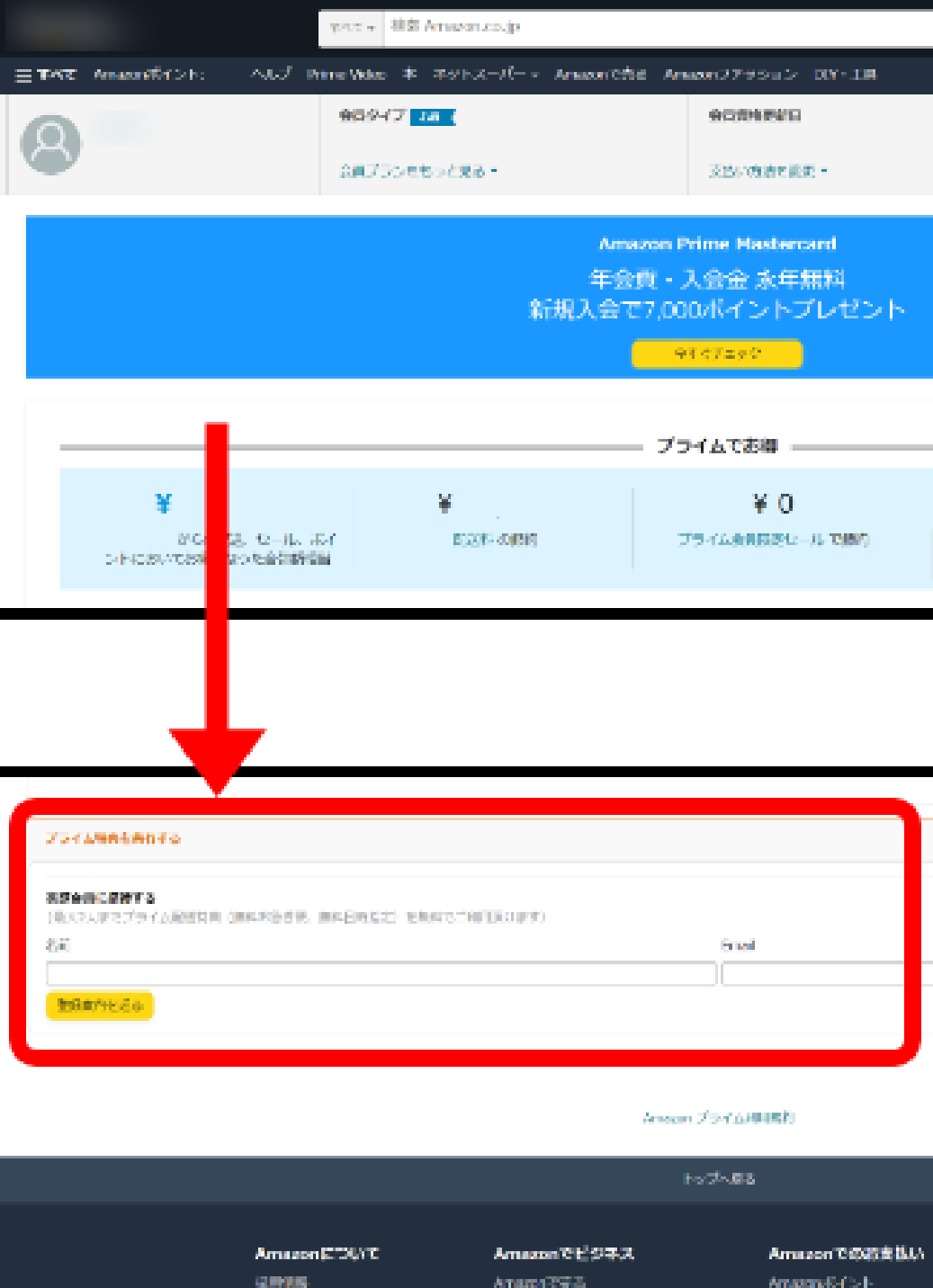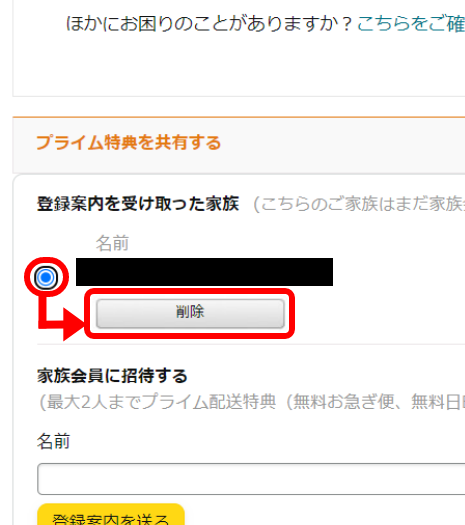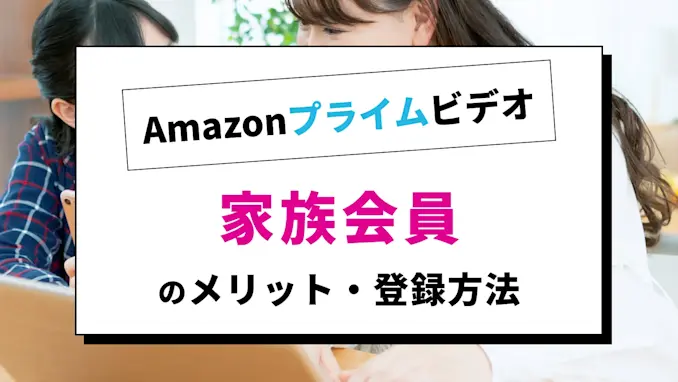
実はAmazonプライムには、1つの契約料金だけで家族と一緒にサービスを共有できる「家族会員」というシステムがあります。
1人で利用するだけでもコスパのいいサービスですが、家族複数人で活用すれば料金面でもっとお得!
この記事では、そんなAmazonプライム会員の家族会員について、登録・共有方法やメリット、注意点などをまとめて紹介していきます。
関連記事
Amazonプライムの家族会員とは?

Amazonプライムは、月額600円で、お急ぎ便無料や動画見放題、電子書籍読み放題や無限のフォトストレージが利用できる人気の定額制サブスクサービス。
Amazonプライムの家族会員は、そんな便利なプライム会員特典のうち一部を、追加料金なしで「同居している家族間」で共有できる仕組みです。具体的には以下のサービスを利用することができます。
- お急ぎ便が無料・お届け日時指定便が無料
- プライム会員限定先行タイムセールを利用できる
- 特別取扱商品の取り扱い手数料が無料
- Amazonフレッシュ(ライフ、バロー、成城石井)が利用できる
Amazonプライムのメリット・特徴
追加できる家族会員は2名まで
Amazonプライム会員のアカウントと、家族のAmazonアカウントを紐付けることで利用できます。
家族共有の登録人数の上限は2名。つまり、同居している家族2人は、Amazonプライムの一部特典を無料で利用することができます。
1人分の料金で3人まで一部特典をシェアできる
家族会員は追加で料金を支払う必要がなく、3人で利用しても月額600円のままです。
家族会員に登録=アカウント共有できるのは、「同居している家族」だけですが、ログインIDやパスワードを共有せずにプライム会員特典だけをシェアできるので積極的に活用してみましょう。
視聴履歴や購入履歴は共有されない・バレない
プライム会員に登録している親アカウントと、家族会員に登録した子アカウントとでは、ショッピングの購入履歴、プライムビデオや電子書籍の視聴履歴、支払い方法などは共有されません。
あくまでそれぞれが独立したアカウントとして扱われ、一部のプライム特典のみ、家族会員としてシェアできるイメージです。
家族間でAmazonの履歴がバレる、という心配はないので安心して利用できます。
PrimeStudent(学生プラン)と併用できない
Amazonプライムには、PrimeStudentという「月額料金50%OFF(月300円)」「無料トライアル期間6倍(6ヶ月)」の非常にお得な学割プランが存在します。
しかし家族会員とPrimeStudentは併用はできません。どちらのメリットも享受したいか選ぶ必要があります。
家族会員も便利な仕組みですが、利用できるサービスの豊富さを考えると、学生のうちは学生プランを利用するのがかなりお得なので学生さんはぜひ検討してみましょう。
家族会員の対象になるのは「同居している家族」だけ
家族会員に登録可能な対象は「同居していて」かつ「家族」であるユーザーのみです。
別の住所に住んでいる家族や、友人・知人などは、家族会員に登録できる対象外になります。
対象外のユーザーを家族会員にするのは利用規約違反となります。ペナルティを受ける可能性も考えられるため、ルールを遵守して利用しましょう。
Amazonプライム特典一覧
《家族会員が利用できるサービス・利用できないサービス》

家族会員で利用できるプライム会員特典は、全体のごく一部だけです。
プライム会員特典の数自体が豊富なので、利用したくでも利用できないサービスや、こんな特典があるなんて知らなかったという内容もあるかもしれません。
プライム会員特典と、家族会員が利用できる特典を一覧表にまとめたので、家族会員でなにができるか・できないかを確認しておきましょう。
家族会員が利用できる特典内容
続いて家族会員で共有できるサービスについて詳しく解説します。
ちなみに、動画見放題が楽しめるプライムビデオは、家族会員ではシェアして利用することはできませんが、「プライムビデオのプロフィール追加」を行うことで、追加料金なしでサービスを家族共有することができます。
プライムビデオの共有方法は後述しているので、「家族で動画見放題を楽しみたいたい!」という人はあわせてチェックしておきましょう。
お急ぎ便、お届け日時指定便が無料
「お急ぎ便」は購入した商品を通常よりも早く届けてくれるサービスです。届くまでに通常3〜5日かかるところ、お急ぎ便を利用すると住んでいる地域によって最短で当日〜2日ほどで自宅に届きます。
お急ぎ便の配送料は地域によって510円〜610円かかるサービスですが、Amazonプライム会員は無料で利用できます。
また、お届け日の日時指定も無料で利用できます。日時指定便も通常は510円〜550円かかるサービスです。置き配だと心配な家電や高価なものなどを受け取りたい時間に受け取れるうれしいサービスです。
特別取扱商品の取扱手数料が無料
Amazonで商品を購入すると、サイズが大きい商品や重量が重い商品を購入したときに送料とは別に取扱手数料が必要になります。Amazonプライム会員はこの取扱手数料が無料で利用できます。
ちなみに、取扱手数料が必要な商品は商品の詳細ページに「取扱手数料」の表示があります。
プライム会員限定先行タイムセール
Amazonで不定期に行われている「タイムセール」の際に、タイムセールが始まる30分前から商品を購入できるサービスです。
通常より大幅にお得で争奪戦になる商品もあるため、通常よりも早く購入できるのは買い物上手には魅力的な特典です。
Amazonネットスーパー
Amazonネットスーパーは一部の地域で利用できるサービスで、居住地によってAmazonフレッシュ、ライフ、バロー、成城石井を利用できます。最短2時間で商品を受け取ることができます。
2時間後に欲しい商品が届くのは便利ですよね。
Amazonにログインした状態でAmazonフレッシュのページを見ると、Amazonに登録している住所がAmazonネットスーパーの対象地域かどうかを確認できます。
Amazonプライムビデオを家族で共有する方法(プロフィール追加する方法)
Amazonプライムビデオは、「家族会員の登録」ではなく、「ユーザープロフィールの追加」によってサービス内容を家族間で共有することができます。
プロフィールは最大6つまで作成することが可能です。ただし、動画を別のデバイスで同時再生する同時視聴数は最大3台までです。家族6人が自分の部屋でそれぞれプライムビデオを利用しようとしても、3人までしか再生を開始できないので注意しましょう。
Amazonプライムビデオでプロフィール追加する手順
1. Amazonの公式サイトを開き、左上のメニューから「プライムビデオ」を選択します
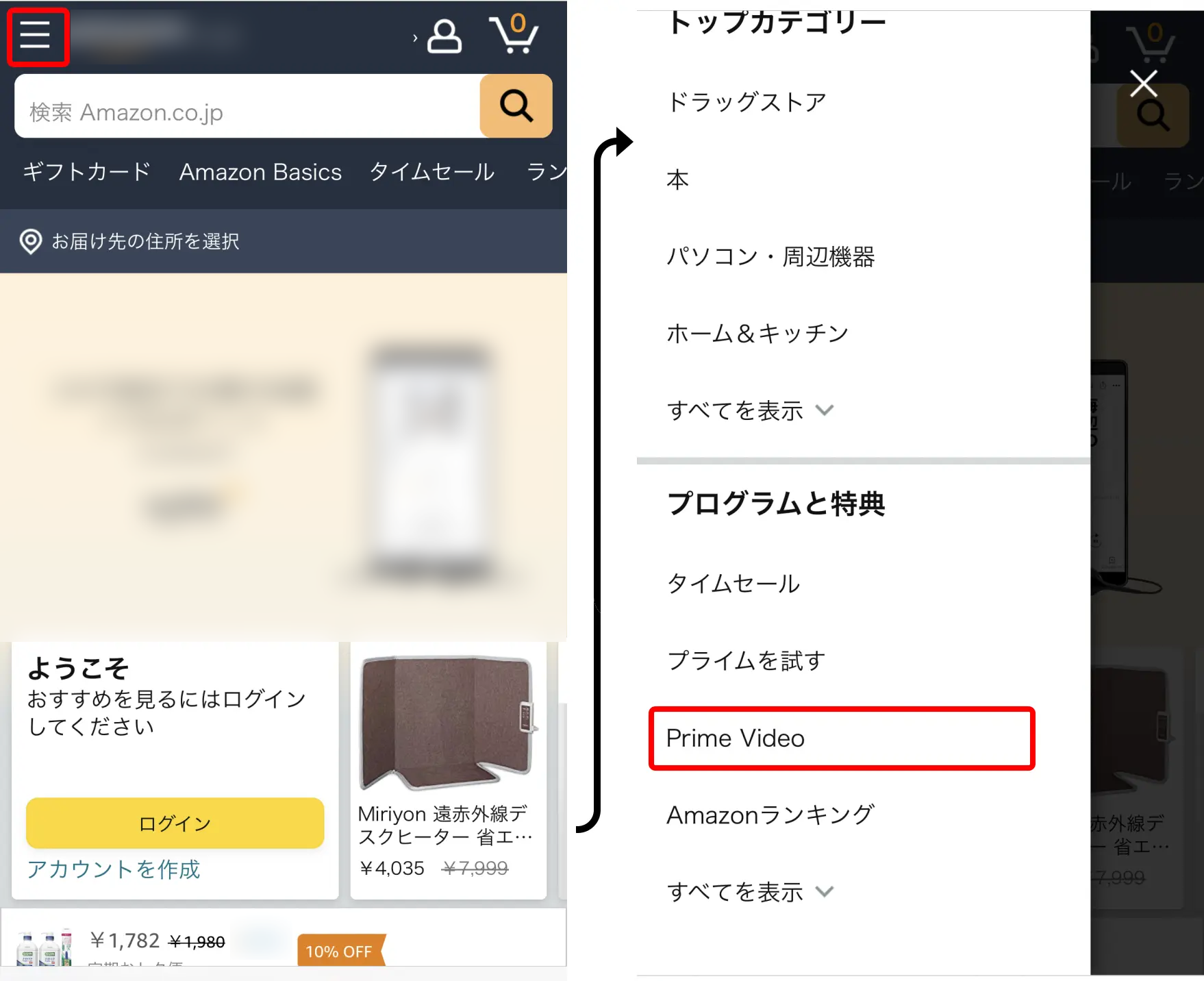
引用元:Amazon.co.jp
2. 右上にある人型のアイコンを選択します(ログインできていないとアイコンが表示されません)
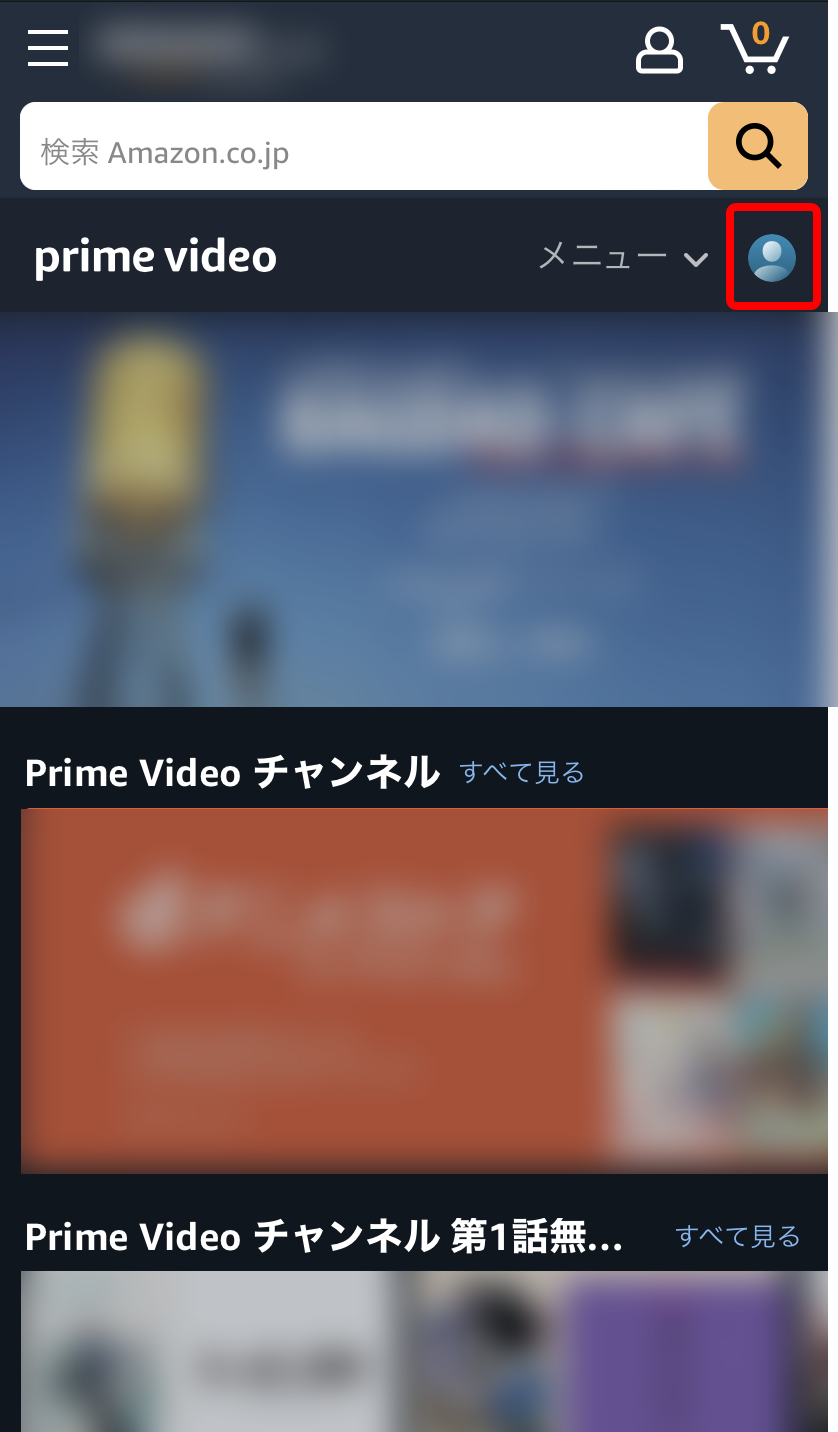
引用元:Amazon.co.jp
3. ドロップダウンでメニューが開くので「+新規追加」を選択します
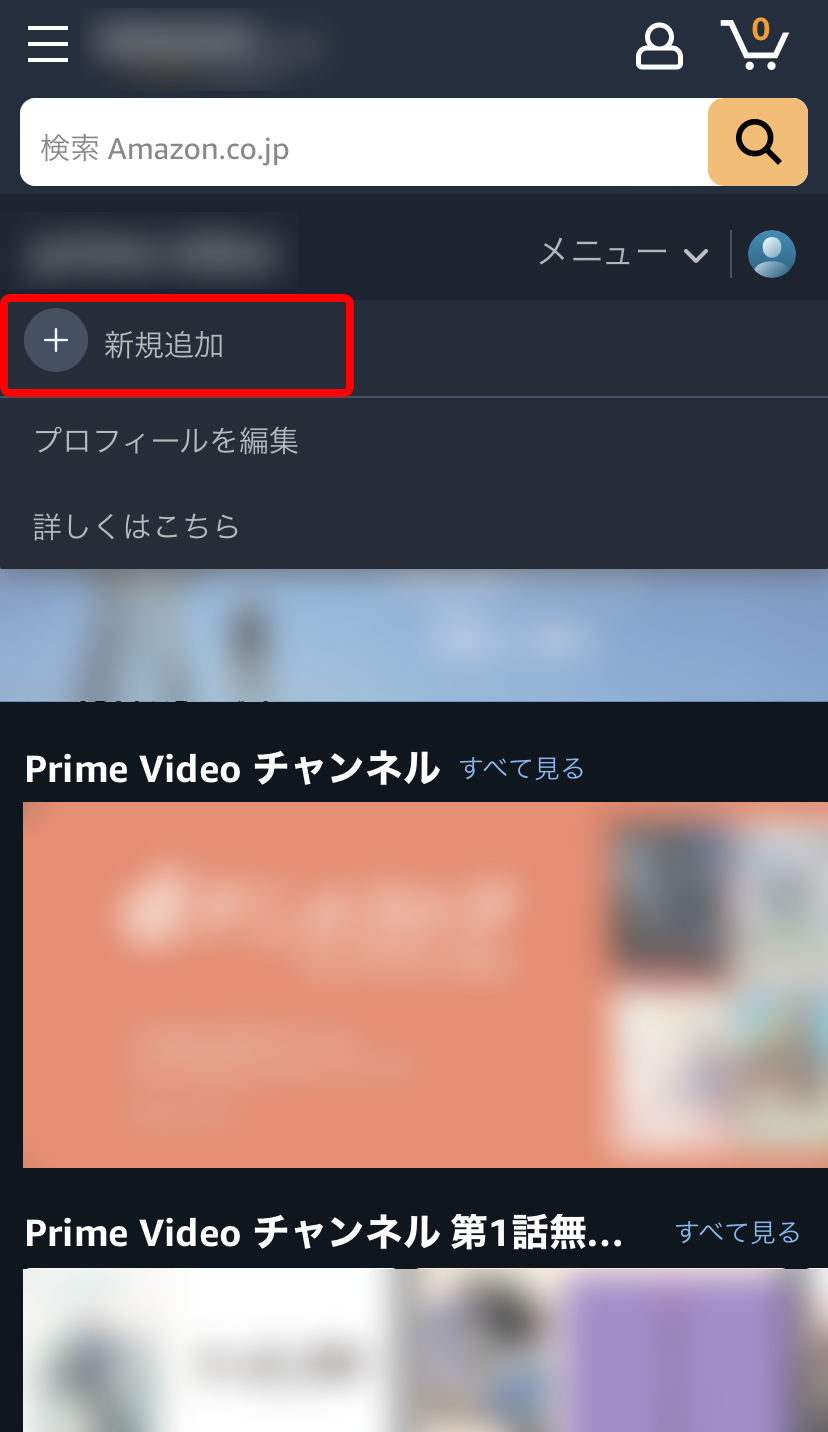
引用元:Amazon.co.jp
4. 「プロフィールを作成」ボタンを押す
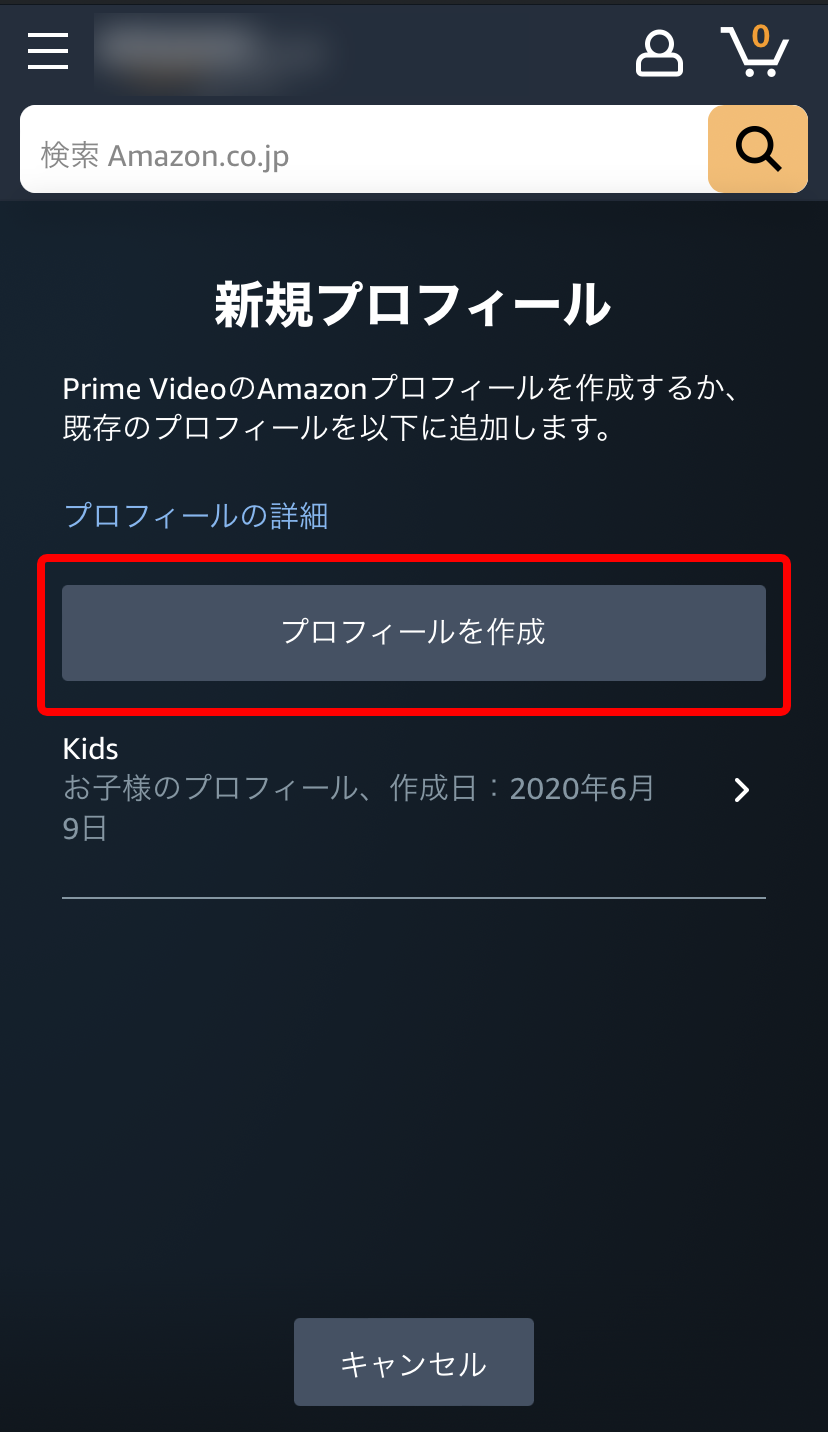
引用元:Amazon.co.jp
5. 追加するプロフィールの名前を入力して「変更を保存」ボタンを押したら登録完了です
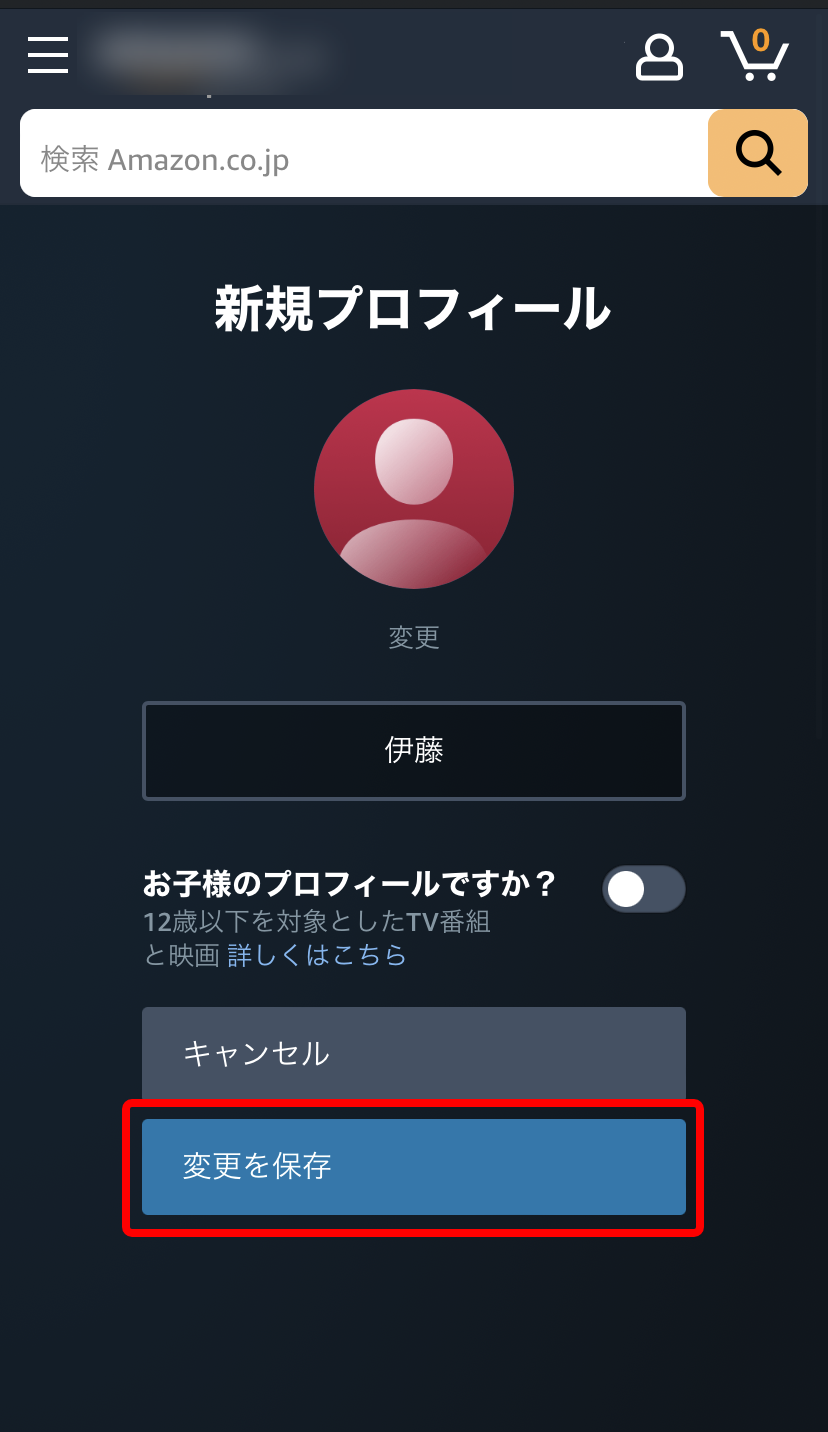
引用元:Amazon.co.jp
Amazonプライムビデオでは、プロフィールごとに視聴履歴やウォッチリストなどを管理できるため、他のプロフィールの視聴履歴が共有されることはありません。
しかし、アカウントごとにパスワードをかけることができないため、アカウントの切り替えで視聴履歴やウォッチリストなどが見られてしまうことがあるので注意が必要です。
Amazonプライムの家族会員の登録方法を解説

家族会員は、Amazonプライム会員が、特典の会員サービスを家族でも追加料金なしで利用できるようにする仕組みです。なので必ず1人はプライム会員に登録している必要があります。
「まだプライム会員になっていない人」「Amazonアカウントを持っていない人」は、まず以下の手順でAmazonプライム会員に登録しておきましょう。
「Amazonプライム会員」(無料トライアル)の登録手順
1. Amazonサイトにアクセスし、上部中央に表示されているメニューバーから「プライム」をタップします
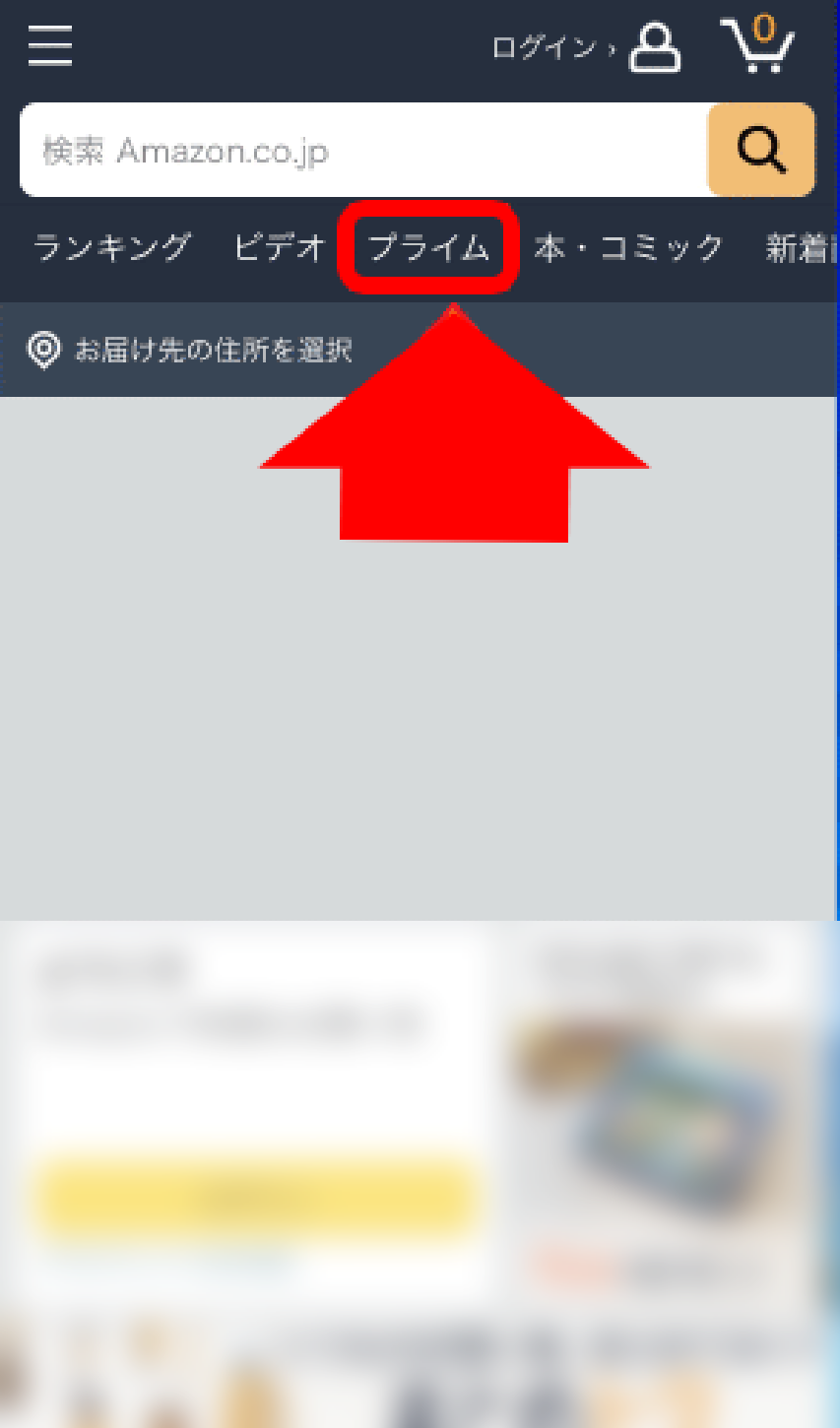
引用元:Amazon.co.jp
2. 「30日間の無料体験を始める」をクリックします
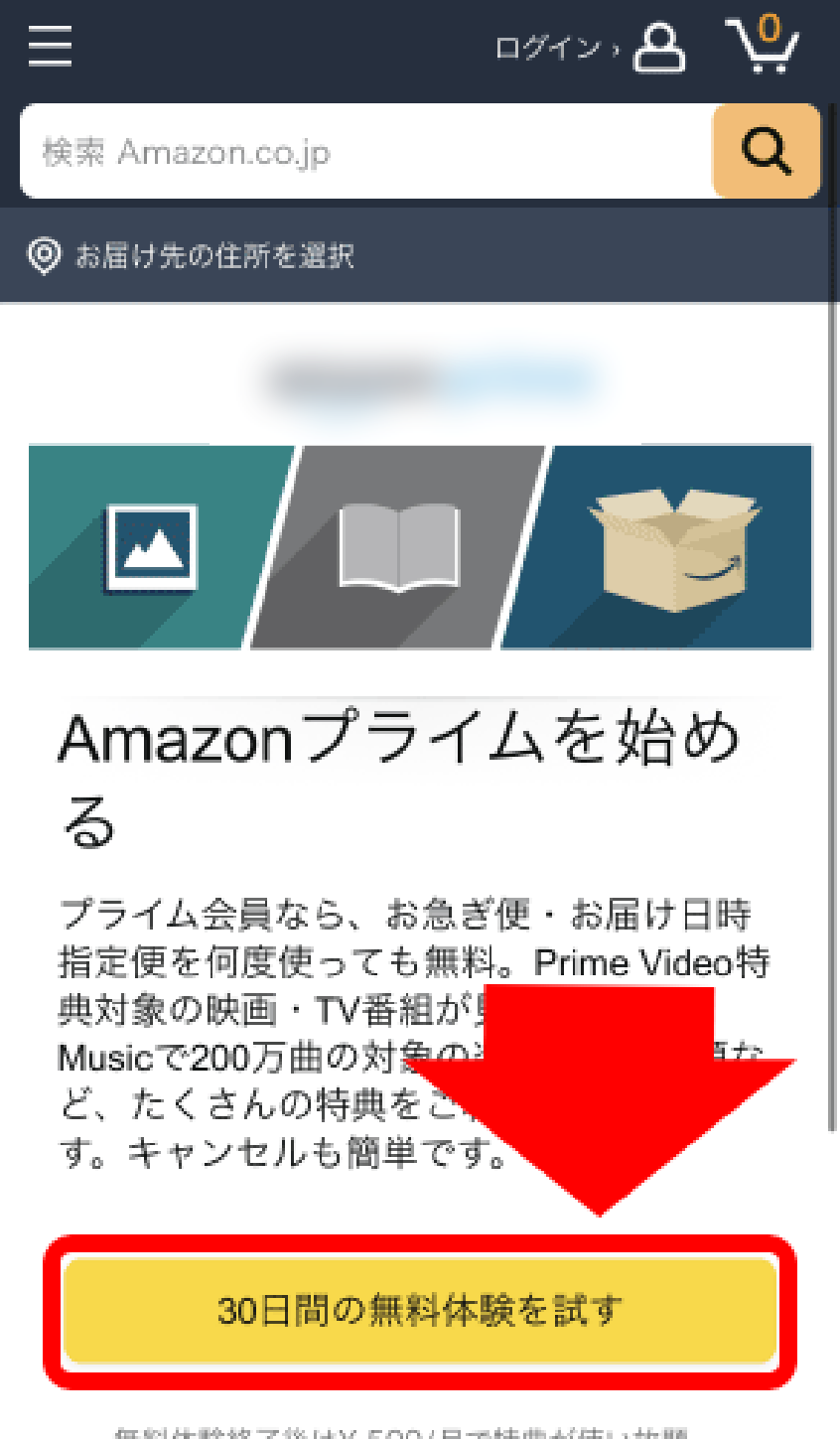
引用元:Amazon.co.jp
3. Amazonのアカウントにログインします(アカウントがない場合はアカウントを作成します)
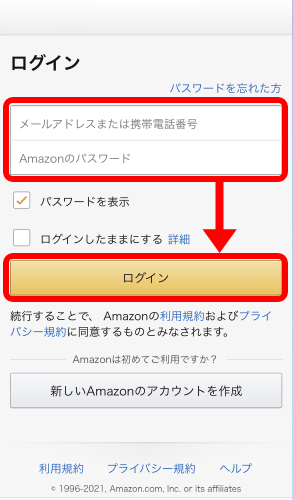
引用元:Amazon.co.jp
4. お支払い方法・請求先住所を登録します
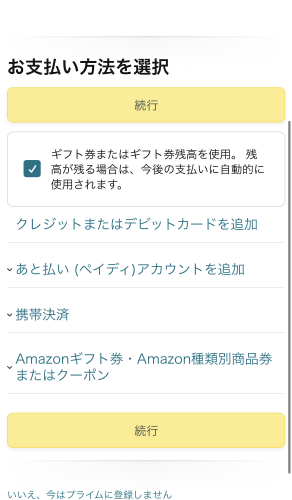
引用元:Amazon.co.jp
5. 料金プランを月額か年額から選択して「プライムに登録する」をタップすれば、プライム会員に登録完了です(新規登録の場合、30日間の無料トライアルが開始します)
Amazonプライムの家族会員の登録手順(プライム特典を共有する方法)
次にAmazonプライムの「家族会員」の登録方法を解説します。
まず要注意なのが、家族会員の登録は、基本「パソコンのWEBブラウザ」からしか行えないことです。
Amazonのヘルプページでは、特定のページに表示される「プライム特典を共有する」から登録、と説明されていますが、スマホのブラウザでは「プライム特典を共有する」が表示されません…。
でも安心してください!スマホのWEBブラウザから設定したい場合は、スマホから登録する裏ワザを紹介します。
スマホのアプリ(Amazonショッピングアプリ)から家族会員を登録することは不可能なので、SafariなどのWEBブラウザを利用しましょう。
①パソコンのブラウザから登録する場合
1. プライム会員のAmazonアカウントにログインし、右上に表示される「アカウント&リスト」をクリックして「Amazonプライム会員情報」を選択します
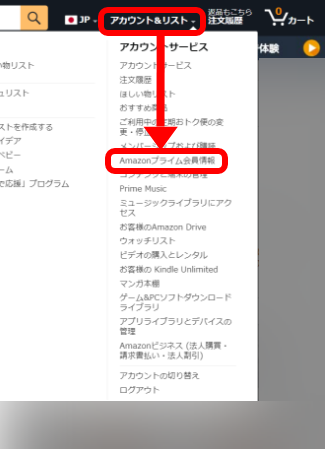
引用元:Amazon.co.jp
2. Amazonプライムの会員情報ページが表示されるので、下の方にスクロールして「プライム特典を共有する」をクリックします(入力欄が表示されます)
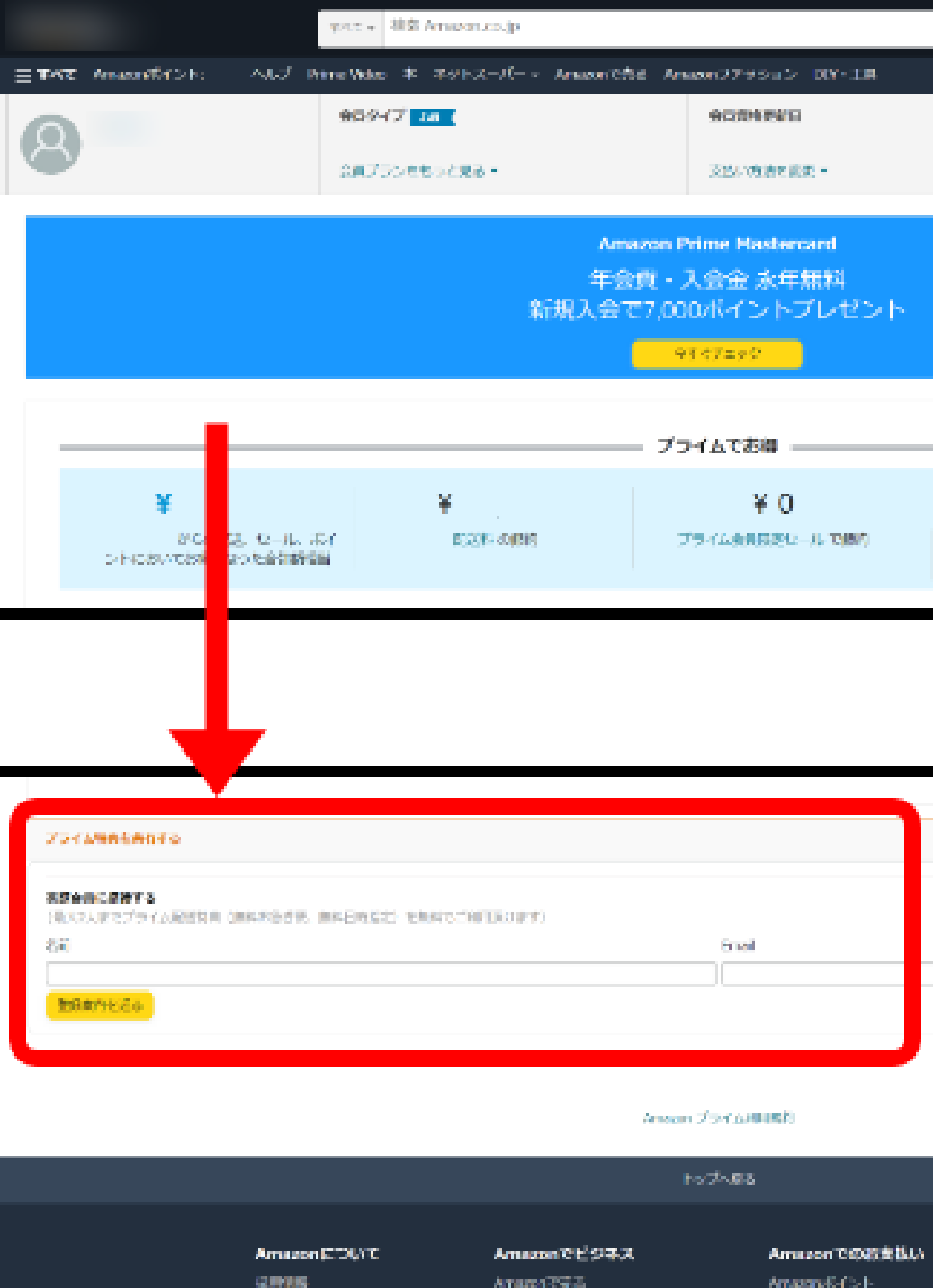
引用元:Amazon.co.jp
3. 家族会員に登録したい(アカウント共有したい)家族の名前とメールアドレスを入力し、「登録案内を送る」をクリックします
4. 入力したメールアドレスに登録案内のメールが届くので、家族会員となる人はメールに記載されたURLをクリックします
5. Amazonのサイトが表示され、画面に表示された「家族会員に無料で登録する」をクリックすれば、家族会員の登録(アカウント共有)は完了です
②スマホのブラウザ(Safari)から登録する場合
1. スマホのブラウザをパソコン版の表示に切り替える必要があるため、Safariのアドレスバー左端にある「ぁあ」をタップし、メニューから「デスクトップ用Webサイトを表示」を選択します
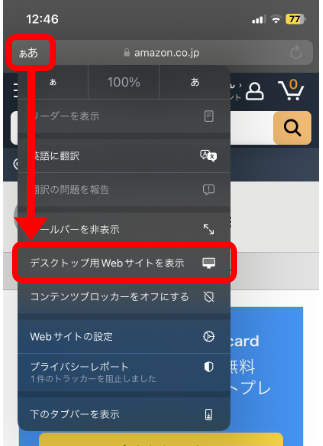
引用元:Amazon.co.jp
2. スマホでパソコン版のサイトが表示されるので、パソコン版と同様、「Amazonプライム会員情報」から家族共有を行いましょう
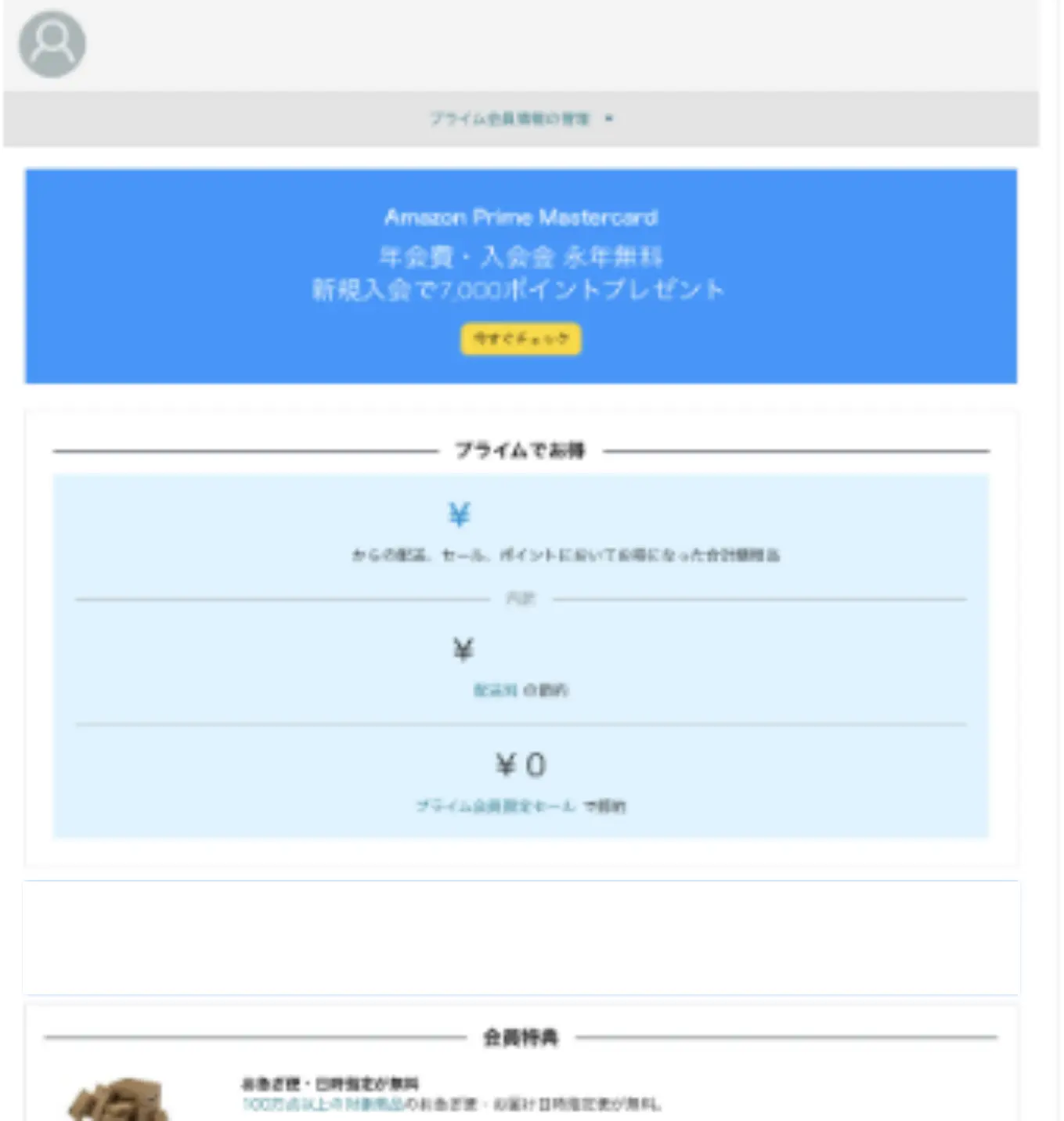
引用元:Amazon.co.jp
3. 「Amazonプライム会員情報」を下スクロールすると、スマホのサイトでは表示されなかった「プライム特典を共有する」が表示されています(残りの手順はパソコン版と同じです)
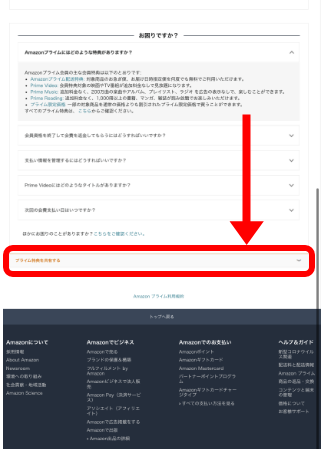
引用元:Amazon.co.jp
Amazonプライムの家族会員のデメリット・注意点

お得に利用することができるAmazonプライム家族会員ですが、デメリットや注意点もありますのでチェックしておきましょう。
- 家族会員に登録できるのは同居している家族だけ
- プライム会員特典のうち、一部のサービスしか利用できない
- PrimeStudent会員は家族会員に追加できない(併用できない)
家族会員に登録できるのは同居している家族だけ
Amazonプライムの家族会員に登録できるアカウントは「同居している家族」であることが条件です。
単身赴任をしていたり、学生で寮に住んでいたりすると家族会員として登録できません。
また、登録時は一緒に住んでいても離れて暮らすようになった場合はAmazonプライム家族会員を解除する必要があります。
プライム会員特典のうち、一部のサービスしか利用できない
前述した通り、利用できるプライム会員特典は以下のサービスのみです。
人気が高い動画配信サービスのプライムビデオや、電子書籍読み放題、音楽聴き放題、クラウドのフォトストレージなどは利用できません。
- お急ぎ便・お届け日時指定便が無料
- プライム会員限定先行タイムセールを利用できる
- 特別取扱商品の取扱手数料が無料
- Amazonフレッシュ(ライフ、バロー、成城石井提携)を利用できる
Prime Student会員を家族会員に追加することはできない
PrimeStudentとは、プライム会員の学割プランのこと。6ヶ月間無料トライアルを利用することができ、通常のAmazonプライム会員の半額となる月額300円でほぼすべてのプライム会員特典を利用できます。
非常にお得なプランですが、PrimeStudentのアカウントは家族会員に登録することができません。同様に、PrimeStudentのアカウントを使って家族会員を登録することもできません。
以下の条件に当てはまる学生の方は、家族会員や通常のプライム会員ではなくPrimeStudentがおすすめなので、一度検討してみましょう。
- 自分以外の家族はAmazonをあまり利用していない
- 寮や一人暮らしをしていて、家族とは離れて暮らしている
- Amazon Music PrimeやPrime Readingをよく利用している
- officeのソフトウェアを購入する予定がある
- 本や雑誌を購入する予定がある
Amazonプライムの家族会員に関するよくある質問
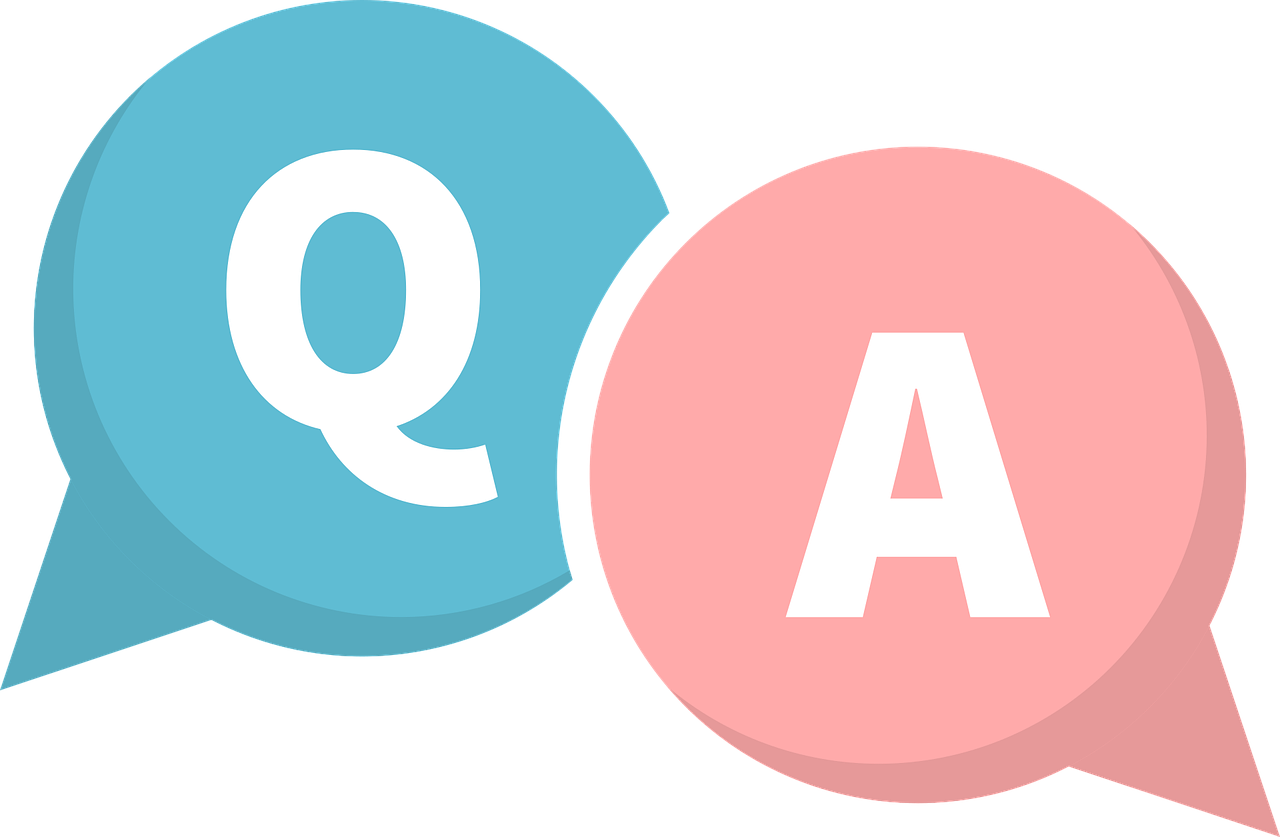
Amazonプライム家族会員についてよくある質問について紹介します。
登録手順を参照してください。スマホから登録した人向けに、ブラウザ表示をパソコンサイト用に切り替える方法も解説しています。
また、家族会員の登録(プライム特典の共有)手続きを行ったパソコンで招待メールのURLをクリックすると、プライム会員の親アカウントにログインしたままとなり招待の認証がうまくいかないことがあります。
同じパソコンで作業をするときはAmazonをサインアウトしてから、招待メールのURLをクリックしましょう。
Amazonプライム家族会員の登録をしても「Amazonの購入履歴」「商品の閲覧履歴」などが共有されることはありません。履歴の情報はアカウントごとに記録されているためです。
ログイン時にパスワードやIDを共有する必要もないため、家族会員の登録によってプライバシー情報が漏れる心配はないでしょう。
Amazonプライムの家族会員を解除する方法

Amazon家族会員の解除ができるのは、親アカウントにあたる「プライム会員の本アカウント」のみです。共有中の子アカウントからは共有解除できないので注意しましょう。
また、家族会員の登録と同様、解除にはパソコンのブラウザから手続きを行う必要があります。スマホから解除するには、ブラウザの表示をパソコンサイト表示に切り替えましょう。
家族会員の解除は以下の手順で行うことができます。
1. Amazonアカウントにログインし、右上にある「アカウント&リスト」から「Amazonプライム会員情報」をタップします
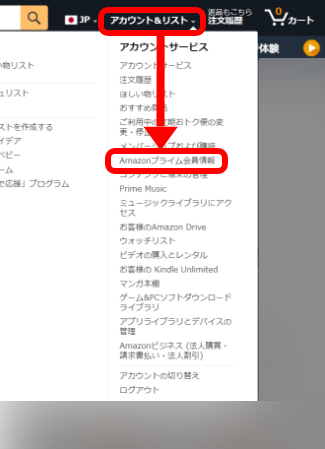
引用元:Amazon.co.jp
2. Amazonプライムの会員情報ページが表示されるので、下の方にスクロールして「プライム特典を共有する」をクリックします(入力欄が表示されます)
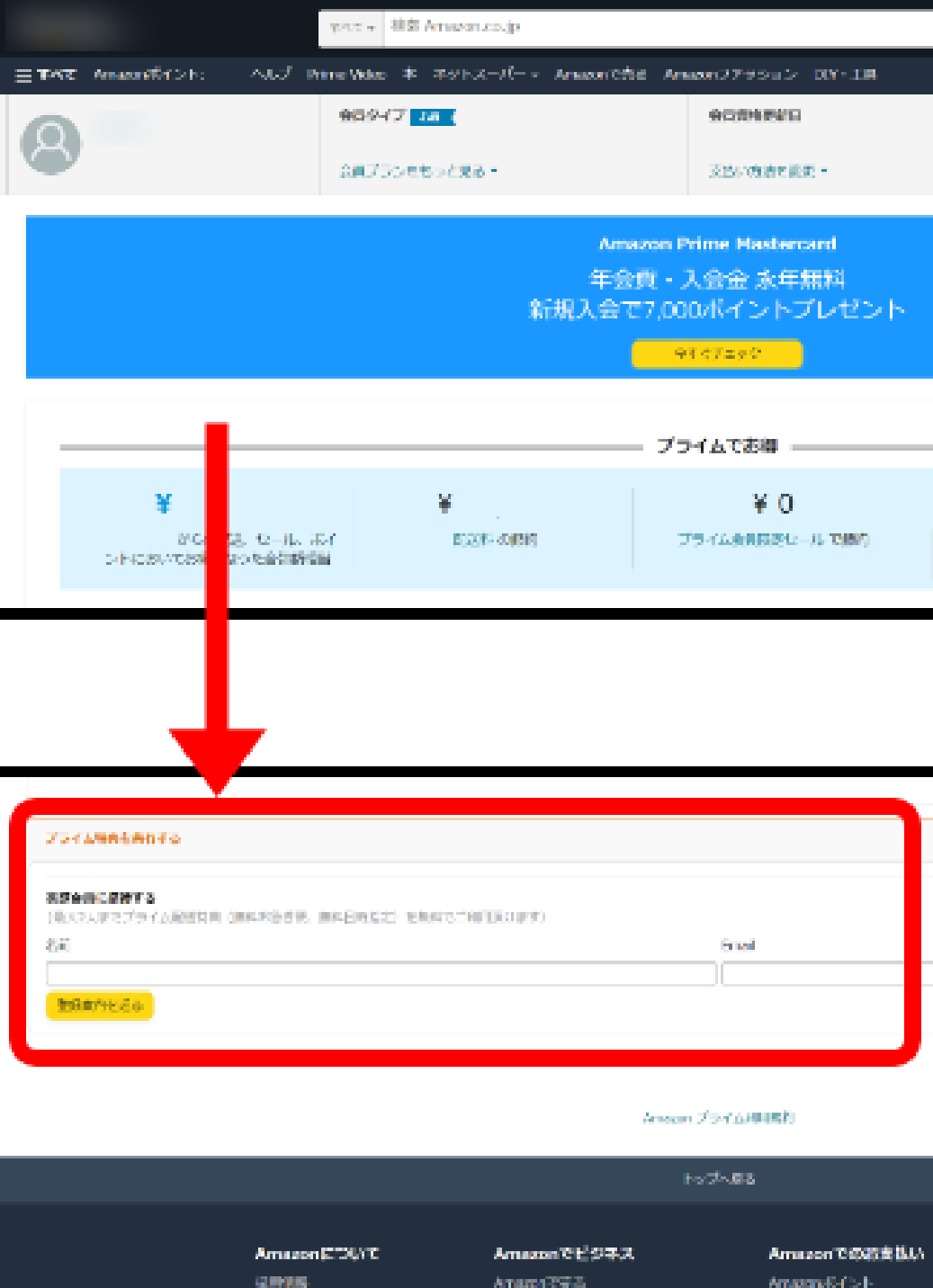
引用元:Amazon.co.jp
3. 解除したい家族会員の名前の左のチェックボックスにチェックを入れて「削除」をクリックしたら家族会員の解除が完了となります
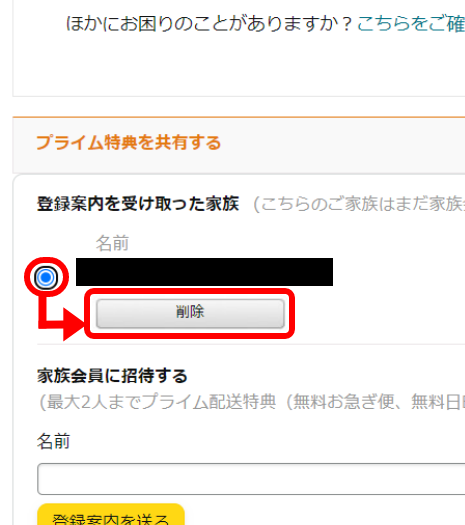
引用元:Amazon.co.jp
解除が完了すると「プライム特典を共有する」を開いても家族会員の名前が表示されなくなり、登録していた家族会員のメールアドレスに、家族会員の登録解除を知らせる確認メールが届きます。
【まとめ】Amazonプライム家族プランのメリット・登録方法

今回はAmazonプライムの家族会員について、登録方法・メリット/デメリット・利用できる/利用できないプライム会員特典・利用する際の注意点・気になる質問集などを紹介してきました。
Amazonプライム家族会員の特徴をおさらいすると以下の通りです!
- お急ぎ便・お届け日時指定便が無料
- 利用できるのは「一緒に住んでいる家族」「最大2人まで」
- プライム会員限定先行タイムセールが利用可能
- ネットスーパーが利用可能
- Amazonプライムビデオは家族会員ではなくプロフィール作成で共有可能
- PrimeStudentと家族会員は併用できない
- 視聴履歴や購入履歴がバレる心配はない
Amazonプライム家族会員は、プライム会員であれば誰でも(PrimeStudent会員を除き)無料で利用することができます!特にデメリットらしいデメリットもないので、家族とお得にプライム特典を活用したい人はぜひ試しに利用してみましょう。
関連記事